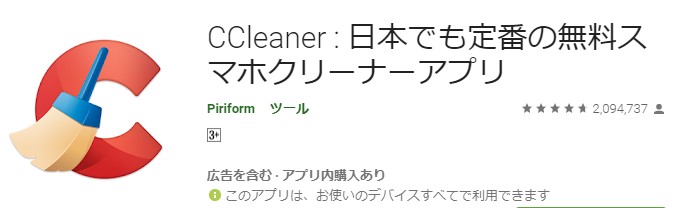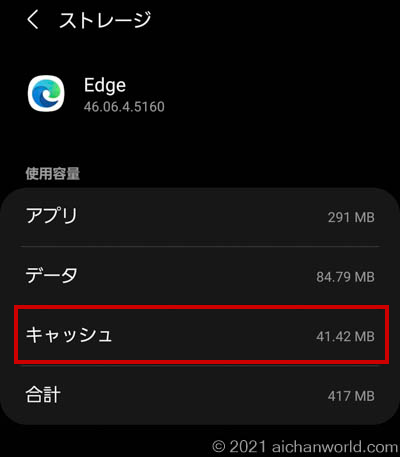スマホのゴミ掃除といってもディスプレイのギトギト皮脂を除去したり、背面カメラの周囲にへばりついたゴミを除去したり…ではありません。スマホのメモリやストレージにいつの間にか増殖してへばりついてるゴミデータの掃除です。そういうときのシステムクリーンソフトでピカイチなのがCCleanerです。今回は年間サブスク(数百円/年)の有料版を紹介します。
この記事ではCCleaner有償版をGalaxy S21 Ultraで使った例を示します。Galaxy S21 Ultraには外部ストレージはありませんのですべて内部ストレージや内部メモリが対象となります。
スマホのゴミとは?
端的に言えば不要になったデータやファイルです。
メモリ上のゴミは4GBとか6GBといったメインメモリの使用可能残量を圧迫し結果としてスマホの動作が遅くなったり、アプリ起動が遅くなったりします。
メモリのゴミは再起動で綺麗になくなるものと、再起動してもへばりついているものの2種類があります。
CCleanerは両方とも綺麗に消してくれます。
ストレージのゴミはもう少しわかりやすいです。
一番簡単なのはChromeやEdgeといったWebブラウザのキャッシュです。
あるいはWebを見ていてPDFを閲覧するときには自動的にDOWNLOADフォルダにダウンロードされ閲覧アプリが開いたりします。大抵の場合それらのファイルは不要なのですが、自動的に削除さえることはありません。
写真であれば撮ったあと確認して不要なら削除したりしますが、それはアプリによっては削除ではなくゴミ箱に入るだけのものもあります(Googleフォトなど)。その場合はそのアプリのゴミ箱から削除しなくてはなりません。
写真データや動画データを大容量のmicroSDXCとかに保存するように設定していれば大したことにはなりませんが、外部ストレージの無いスマホ(筆者のGalaxy S21 UltraやGalaxy S21、Google Pixelシリーズなど)であればストレージは内蔵ROMだけすので、ゴミは見つけたら消さないとどんどんゴミ屋敷ならぬゴミスマホになってしまいます。
CCleanerについて
CCleanerはメモリのゴミ、ストレージのゴミを掃除してくれる非常に優秀なアプリです。
基本は無料ですが、付加機能を使うには年間サブスクとなります。
筆者はキャンペーンで480円/年でしたが、通常は年単位のサブスクで確か600円/年間程度だと思いましたが、すでに購読しちゃっているので確かめられないという….(笑)。
いずれにせよそれくらいの価値は十分あります。
クィッククリーニング
手っ取り早くゴミ掃除
最初に簡単にできるのがクィッククリーニングです。
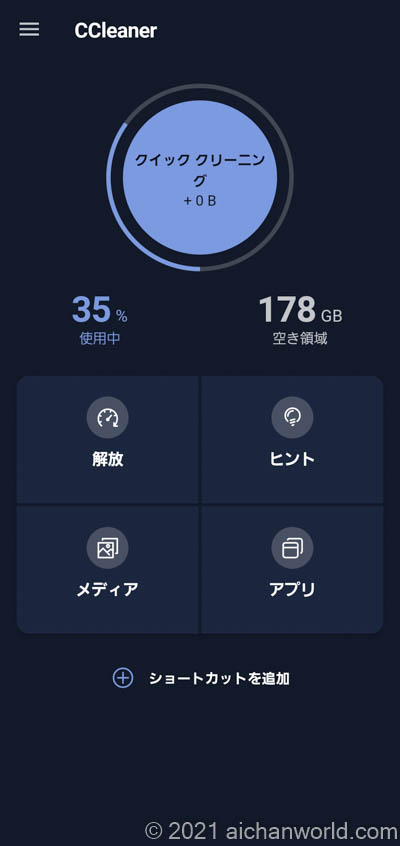 上のスクリーンショットはクリーニングした直後なのでゴミはなしですが、クリーニング可能なメモリ容量が円形のクィッククリーニングの中の+177MBとか言ったふうに表示されます。
上のスクリーンショットはクリーニングした直後なのでゴミはなしですが、クリーニング可能なメモリ容量が円形のクィッククリーニングの中の+177MBとか言ったふうに表示されます。
ディープクリーン
有償版ではディープクリーンと言い「隠しキャッシュ」も自動的に全部削除してくれます。
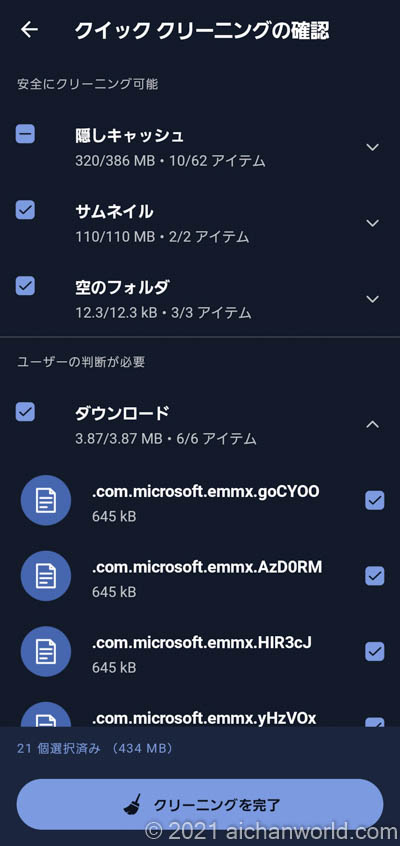 クィッククリーニングでは他にサムネイルやダウンロードフォルダーの中身も消してくれます。
クィッククリーニングでは他にサムネイルやダウンロードフォルダーの中身も消してくれます。
ダウンロードフォルダーの中には消されては困るものもあるかもしれませんので、実行前に必ず中身を確かめるようにしましょう。
隠しキャッシュというのはCCleanerアプリ内での表現でありまして、アプリケーションのキャッシュを意味します。
ブラウザキャッシュなどもこれに含まれます。
[設定] > [アプリ] > (各アプリ) > [ストレージ]
この赤枠で囲んだキャッシュが消しても良いゴミです。
消したところでアプリを使うとまた出てきますが、ブラウザなどは結構何百MBにもなったりします。
いちいち、[設定] > [アプリ] > (各アプリ) > [ストレージ] でキャッシュだけ削除できます。しかし全部のアプリを消すのは思いっきり手間がかかりますが、CCleanerであれば自動的にすべて削除してくれます。(有償購読した場合に利用できる機能)
削除してもアプリを使うとまた増えるわけですが、それでもゴミに貴重なメモリを与え続けるよりマシです。
クィックブーストとロングタームブースト
とりあえずクィッククリーニングだけでも便利ですが、CCleanerの本領はここから先です。
Androidはバージョンアップごとに改善されてきていますが、それでも一旦動かすと常駐してしまうものが少なからずあります。
クィックブーストは下記スクリーンショット記載のとおりなんですが、メモリ内のアクティブなアプリ(プロセス)を終了させるものですが、必要があって自動的に再起動されたりするのを阻止はしません。
ロングタームブーストは注意が必要です。
[設定] > [アプリ]で各アプリを見ると、大抵のアプリには各アプリの情報画面右下に[強制終了]というボタンが出ているはずです。本当に終了されては困るアプリなどはグレーアウトしてタップすることはできませんが、一部のプレインストールアプリを除けばほぼすべてのアプリが[強制終了]可能です。
ロングタームブーストはこの[強制終了]を自動的にすべてのアプリに対して行います。
見ているとGUIがパタパタと切り替わって各アプリの[強制終了]が自動的に行われているのがわかります。稼働しているほぼすべてのアプリに対して行いますので結構時間がかかります。
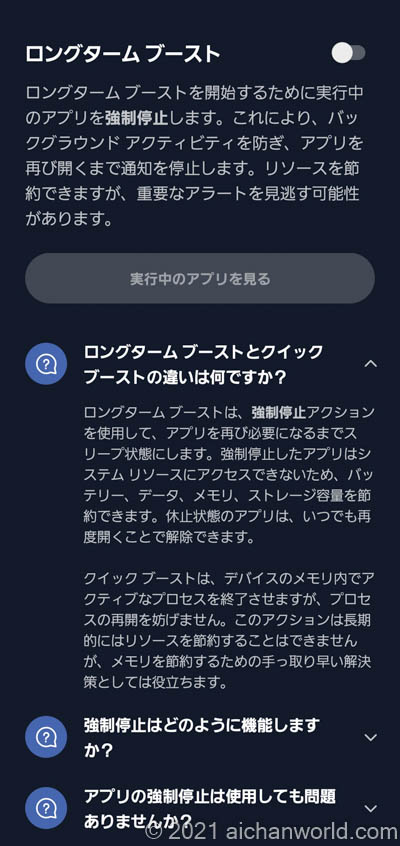 クィックブーストで確保できる空きメモリは一時的なものであり、アプリが再起動するとまたメモリを取られます。
クィックブーストで確保できる空きメモリは一時的なものであり、アプリが再起動するとまたメモリを取られます。
クィックブーストは一時的な逃げと思ってもよいかもしれません。
一方ロングタームブーストは各アプリを強制終了しますので、ほとんどのアプリはそれっきりで再びアプリを起動するか、スマホの再起動をしない限り上がってきたりしないことが多いのです。
ロングタームブーストで強制終了サせられたアプリは、バックグランドで通信したり通知を発したりすることができませんので、やたら使うとスマホとして肝心な役割を果たせないこともでてきます。
必要なアプリまで強制終了しないためにロングタームブースト前に除外するアプリを選択できます。
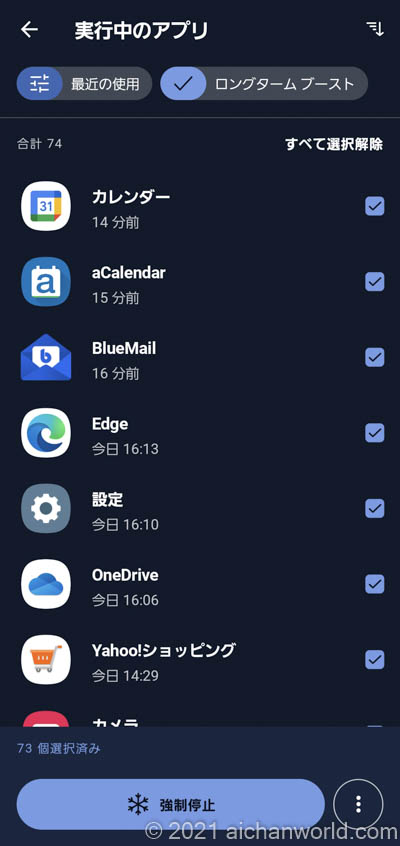 上のスクリーンショットでチェックを外すと強制停止の対象外となります。
上のスクリーンショットでチェックを外すと強制停止の対象外となります。
メディアのスキャンとゴミ掃除
もう一つ特筆すべき機能がメディアスキャンです。
 ここでいうメディアとはオーディオファイル(音楽ファイル)、写真ファイル、ビデオファイル(動画)の三種類です。
ここでいうメディアとはオーディオファイル(音楽ファイル)、写真ファイル、ビデオファイル(動画)の三種類です。
これらについて類似している写真(同じ場面を2枚とか3枚撮りますよね、そういうものが抽出されます)、CCleanerアプリが「なんじゃこりゃ?」と判断した(笑)写真などです。上記でいえば右側下から二番目がそうですが、月の写真も「なんじゃこりゃ?」になっっています。
それぞれタップすると画像が開きますので不要なものだけ削除すれば良いでしょう。
右下のは古い写真ということでデフォルトでは一ヶ月以上のものが抽出されます。
他にもいろいろな機能がありますが、まずは今回はここまでにしておきます。
次回はもう少し各機能を掘り下げて紹介します。
まとめ
いつのまにかゴミだらけになるスマホのメモリやストレージは自宅室内同様に掃除・断捨離が必要である。
そのためにお掃除支援ソフトはたくさんあるが、CCleaner (Android版)はピカイチの機能を持つ。